Los navegadores web ofrecen el modo incógnito para que el usuario pueda usarlo y no dejar rastros en el ordenador que lo utiliza. Una vez que el navegador se haya cerrado, este elimina datos importantes, como por ejemplo: el historial completo, contraseñas, cookies, direcciones visitadas, los archivos en caché y entradas de formularios.
Si el usuario agregó un marcador, este se conservará, así como también los archivos que haya descargado.
Los navegadores que actualmente se basan en Chromium utilizan la combinación de teclas Ctrl + Shift + N para acceder a la ventana privada, o accediendo al Menú y seleccionar Nueva ventana de InPrivate o Modo incógnito.
Cómo acceder al modo InPrivate de Microsoft Edge (Chromium) mediante un acceso directo en el escritorio
Como es el mes de estreno del nuevo navegador de Microsoft, veremos cómo acceder directamente al modo InPrivate.
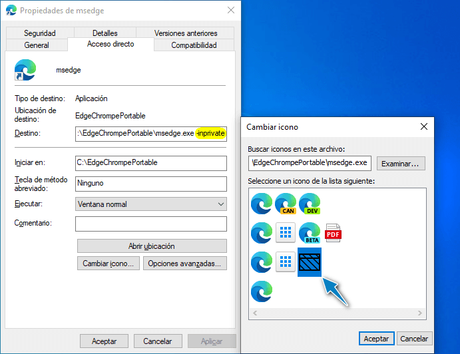
- Cree un acceso directo de Microsoft Edge en el Escritorio.
- A ese acceso directo de clic derecho y seleccione Propiedades.
- En el apartado Destino agregue la palabra -inprivate al final de la dirección (como se muestra en la imagen de arriba).
Para personalizar la apariencia del icono, elige uno que sea reconocido como tal. Es posible hacerlo desde la opción «Cambiar icono».
Recuerde que, navegar en modo incógnito no le ofrece ninguna seguridad adicional, ni está asegurada su privacidad, tampoco le protege de páginas con malware; el modo InPrivate solo lo protege contra el seguimiento avanzado al rechazar las cookies varias veces.
Ahora: Cómo descargar el instalador sin conexión de Microsoft Edge (Chromium)
La entrada Inicie Microsoft Edge en modo InPrivate con un acceso directo se publicó primero en Hiber Hernández.

